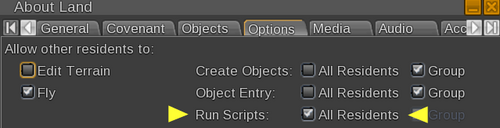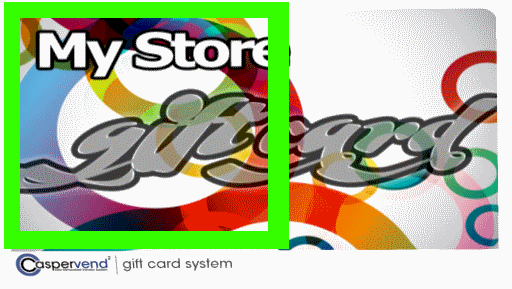CasperVend 2/Gift Cards/DE: Difference between revisions
| (6 intermediate revisions by 2 users not shown) | |||
| Line 1: | Line 1: | ||
{| class="wikitable" cellpadding="5" style="border: 2px solid darkgray; margin: 1em auto 1em auto; width: 75%;" | {| class="wikitable" cellpadding="5" style="border: 2px solid darkgray; margin: 1em auto 1em auto; width: 75%;" | ||
|- | |- | ||
! Diese deutsche Übersetzung stammt vom | ! Diese deutsche Übersetzung stammt vom 03. Juni 2016. Die englische Version ist seitdem möglicherweise aktualisiert worden. Sollte etwas in der deutschen Übersetzung nicht enthalten sein, überprüfen Sie bitte die englische Version. Beachten Sie bitte außerdem, dass wir keine technische Unterstützung in deutscher Sprache anbieten können. | ||
|} | |} | ||
{{Information|DIES IST EIN ERWEITERUNGSPAKET FÜR CASPERVEND. ES SETZT EIN FUNKTIONIERENDES CASPERVEND-SYSTEM VORAUS. <br /><br /> Sollten Sie keines haben, können Sie sich unsere kostenlose Version besorgen - suchen Sie auf dem SL Marktplatz nach CasperVend oder besuchen Sie uns inworld im CasperTech store.}} | |||
{|align=right | {|align=right | ||
|__TOC__ | |||
|} | |||
= '''<span style="color:#00528c">Über die Geschenkkarten-Erweiterungen (Gift Card Expansions)</span>''' = | = '''<span style="color:#00528c">Über die Geschenkkarten-Erweiterungen (Gift Card Expansions)</span>''' = | ||
: Das | : Das Geschenkkarten-Erweiterungspaket für CasperVend erlaubt es Ihnen, Geschenkkarten für Ihren Laden herauszugeben oder zu verkaufen. Sie funktionieren genauso wie eine Ladenkarte im echten Leben - Sie können die Karte verkaufen oder an wen auch immer verteilen, und die Empfänger können mit der Karte Dinge im Laden kaufen. | ||
::::<span style="color:# | |||
:::: <span style="color:# | === "Scripte ausführen" ist notwendig === | ||
---- | |||
:Falls Sie eine "kopierbare" Geschenkkarte aushändigen, könnten Sie dem Empfänger unbegrenzten Zugriff auf Ihr Ladensortiment geben! Wir haben für diesen Fall Schutzmaßnahmen implementiert, aber letztendlich übernehmen wir keinerlei Haftung/Verantwortung für Schäden, die durch kopierbare Geschenkkarten verursacht wurden. | Die Geschenkkarte ist ein gescriptetes Objekt, daher muss der '''momentane Besitzer''' in der Lage sein, '''in Ihrem Laden''' Scripte auszuführen. Die Objekt-Berechtigungen auf der Karte selbst ändern daran '''nichts'''. | ||
: | :# '''Sie''' müssen Scripte ausführen können, um die Geschenkkarten '''aufzusetzen''' | ||
:# '''Ihre Kunden''' müssen Scripte '''in''' Ihrem Geschäft ausführen können, um die Geschenkkarten an Ihren Verkaufs-Displays zu '''benutzen''' oder "aufzuladen". | |||
Falls Ihre Kunden keine Scripte ausführen können, wird die Geschenkkarte für Gewöhnlich im "Händlermodus" sein, weil ihr Script den neuen Besitzer nicht anerkennen kann. | |||
Die Berechtigung, Scripte auszuführen, kann in den Optionen im "Über Land"-Fenster gesetzt werden: | |||
: <div style="display:inline-block">[[File:Land Option Scripts.png|500px|thumb|left|]]</div> | |||
= '''<span style="color:#00528c">Versionshinweise</span>''' = | |||
Die momentane Version - Stand 27. April 2016 - ist v2.21. Sollten Sie diese Version nicht haben, aktualisieren Sie bitte Ihre Geschenkkarten, denn die neue Version hat Rückverfolgungs-Optionen, die es in der alten Version nicht gibt... | |||
'''Abgeschaltete Versionen: 2.08 und älter''' <br />Sollten Sie Geschenkkarten dieser älteren Versionen haben, '''MÜSSEN''' Sie sie aktualisieren, andernfalls funktionieren die Geschenkkarten nicht.. | |||
Andere CasperTech Produkte - CasperLet Miet-Einheiten usw. - funktionieren NICHT mit Geschenkkarten! Nur Verkaufs-Displays! | |||
Sollten Sie KEINE neuere Version funktionstüchtig kriegen, aktualisieren Sie auf die neueste Version. | |||
=== Rezzen Sie die Warenkiste Ihrer Geschenkkarte === | |||
---- | |||
Wenn alles gut läuft, sollten Sie im Chat in der Nähe folgende zwei Nachrichten sehen: | |||
'''CasperVend2 Gift Card Expansion Pack v(____): Please wait, registering this plugin with CasperTech..''' | |||
'''CasperVend2 Gift Card Expansion Pack v(____): Your purchase has been registered successfully. Thanks!''' | |||
* • Sollten Sie '''KEINE''' dieser Nachrichten sehen, überprüfen Sie bitte, ob auf Ihrem Land Scripte laufen dürfen. Schauen Sie außerdem nach, ob Sie die Landgruppe aktiv haben. | |||
* Falls Sie eine '''Fehlermeldung''' ähnlich wie diese erhalten: | |||
'''CasperVend2 Gift Card Expansion Pack v___ *REZ + TOUCH*: Please wait, registering this plugin with CasperTech..''' | |||
'''CasperVend2 Gift Card Expansion Pack v___ *REZ + TOUCH*: There was a problem registering this plugin! It might not work until it's registered. Please contact CasperTech support!''' | |||
...dann überprüfen Sie die Version. Sollte sie zu alt sein (wie oben beschrieben), aktualisieren Sie auf die neueste Version. Falls Sie schon die neueste Version haben und den Fehler trotzdem noch erhalten, schicken Sie eine IM an Casper Warden und folgen Sie der Anleitung in seiner zweiten Offline-Nachricht. Überprüfen Sie dann die Version. | |||
= '''<span style="color:#00528c">Aufsetzen durch den Händler</span>''' = | |||
=== Geschenkkarten werden als nicht modifizierbar entpackt? === | |||
---- | |||
'''Bekanntes Problem:''' Manchmal pfuscht der Marktplatz bei der Lieferung an den Berechtigungen herum. CasperTech kann dafür '''keine''' Lösung coden - das Problem besteht auf Seite der '''LINDENS'''. | |||
Falls Sie die Geschenkkarten-Erweiterung auf dem SL Marktplatz gekauft haben und sie kommt als "nicht modifizierbar" bei Ihnen an, '''wenn die Karte inworld gerezzed wurde''', besuchen Sie bitte den '''[http://maps.secondlife.com/secondlife/Izanagi/184/85/134 CasperTech Inworld-Laden]''' und nutzen Sie eines unserer Rücklieferungs-Terminals, um eine frische Kopie ohne den kaputten Marktplatz zu erhalten. | |||
Bitte beachten Sie, dass es völlig normal ist, wenn die Karte als "nicht modifizierbar" erscheint, sofern sie '''in Ihrem Inventar oder in dem Inventar eines anderen Objekts''' steckt. Das liegt einfach daran, dass das Script der Geschenkkarte selbst nicht modifizierbar ist. | |||
=== Über den "Händler-Modus" (Merchant mode) === | |||
---- | |||
{{Information|Solange SIE eine IHRER Geschenkkarten haben, werden SIE immer volle Berechtigungen dafür haben und die Karte wird sich, inworld gerezzed, IMMER im Händlermodus befinden. DAS IST NORMAL.<br /><br />CasperVend Scripte können '''nicht''' die Berechtigungen Ihrer Produkte ändern!}} | |||
Standardgemäß wird die Geschenkkarte IMMER im "Händler-Modus" sein, solange sie sich in Ihrem Besitz (eben beim Händler) befindet. Sie wird dementsprechend auch immer "Please follow your user guide" sagen, selbst wenn Sie die Karte fertig aufgesetzt haben. | |||
Sie wechselt nur in den "Kunden-Modus", wenn sie an jemand anderen weitergegeben wird. Was der Kunde sehen wird, können Sie im '''[[ | unten beschriebenen]]''' "Test-Modus" überprüfen. | |||
Falls SIE Geschenkkarten zum Testen von einem IHRER Verkaufs-Displays kaufen, werden die Berechtigungen für den nächsten Besitzer nicht greifen, weil SIE immer noch der Besitzer sind. | |||
=== Über Karten-Berechtigungen === | |||
---- | |||
{{Critical| SEHR WICHTIG! <br /><br />ES LIEGT IN IHRER VERANTWORTUNG, SICHERZUGEHEN, DASS DIE BERECHTIGUNGEN AUF GESCHENKKARTEN KORREKT GESETZT SIND, BEVOR SIE DIE KARTEN HERAUSGEBEN. SIE MÜSSEN DAS SCRIPT IN DER KARTE EBENSO AUF "NICHT KOPIERBAR" SETZEN WIE DEN EIGENTLICHEN PRIM.<br /><br />LEGEN SIE EINE GESCHENKKARTE UNTER KEINEN UMSTÄNDEN EINER GRUPPENMITTEILUNG BEI! }} | |||
: Falls Sie eine "kopierbare" Geschenkkarte aushändigen, könnten Sie dem Empfänger unbegrenzten Zugriff auf Ihr Ladensortiment geben! | |||
Wir haben für diesen Fall Schutzmaßnahmen implementiert, aber letztendlich übernehmen wir keinerlei Haftung/Verantwortung für Schäden, die durch kopierbare Geschenkkarten verursacht wurden. | |||
: Wir haben eine Sicherheitsmaßnahme eingebaut, die Ihre Geschenkkarte abschaltet, falls sie mit falschen Berechtigungen herausgegeben wurde. Das ist Ihr Schutz, aber '''verlassen Sie sich nicht darauf'''. Prüfen Sie selber Ihre Berechtigungen. | |||
: Sollten Sie Hilfe beim Setzen der Berechtigungen benötigen, kontaktieren Sie bitte Casper Warden (Kontakt nur auf Englisch). | : Sollten Sie Hilfe beim Setzen der Berechtigungen benötigen, kontaktieren Sie bitte Casper Warden (Kontakt nur auf Englisch). | ||
: ''' Falls Sie einen Fehler machen und kopierbare Geschenkkarten ausgeben, KONTAKTIEREN SIE UNS SOFORT. Wir können Geschenkkarten abschalten, aber wir haften NICHT für Schäden. ''' | |||
= | : '''Falls Sie einen Fehler machen und kopierbare Geschenkkarten ausgeben, KONTAKTIEREN SIE UNS SOFORT. Wir können Geschenkkarten abschalten, aber wir haften NICHT für Schäden.''' | ||
Standardgemäß werden Geschenkkarten im Inventar angezeigt als '''CasperVend Gift Card vX.XX'''. | |||
=== Markieren Sie Ihre Geschenkkarten! === | |||
---- | |||
Standardgemäß werden Geschenkkarten im Inventar angezeigt als '''CasperVend Gift Card vX.XX'''. | |||
Was passiert nun, wenn Sie diesen Namen nicht ändern und die Geschenkkarte so verkaufen? Ihr '''Kunde''' hat jetzt eine Geschenkkarte namens "CasperVend Gift Card vX.XX" - und '''absolut keine Ahnung, von welchem Laden sie stammt!''' | Was passiert nun, wenn Sie diesen Namen nicht ändern und die Geschenkkarte so verkaufen? Ihr '''Kunde''' hat jetzt eine Geschenkkarte namens "CasperVend Gift Card vX.XX" - und '''absolut keine Ahnung, von welchem Laden sie stammt!''' | ||
Wie markieren Sie Ihre Geschenkkarten? Es gibt ein paar Möglichkeiten und wir empfehlen, ALLE davon zu nutzen: | Wie markieren Sie Ihre Geschenkkarten? Es gibt ein paar Möglichkeiten und wir empfehlen, ALLE davon zu nutzen: | ||
# Benennen Sie das Objekt inworld so um, dass es den Namen '''Ihres''' Ladens enthält | # Benennen Sie das Objekt inworld so um, dass es den Namen '''Ihres''' Ladens enthält | ||
# Ändern Sie den Schwebetext, sodass er den Namen '''Ihres''' Ladens enthält (Anleitung weiter unten) | # Ändern Sie den Schwebetext, sodass er den Namen '''Ihres''' Ladens enthält (Anleitung weiter unten) | ||
# Ändern Sie die Textur auf der Geschenkkarte so um, dass Sie | # Ändern Sie die Textur auf der Geschenkkarte so um, dass Sie Name und Logo '''Ihres''' Ladens enthält | ||
Diese Schritte werden in den nachfolgenden Abschnitten näher aufgeführt. | |||
Letztendlich sollen Geschenkkarten Kunden in Ihr Geschäft locken. Wie können Kunden Ihr Geschäft FINDEN, wenn die Geschenkkarte keinen Hinweis gibt? Notizkarten und Landmarks können verloren gehen - oder falls das Geschenk vom Käufer an einen Freund weitergegeben wir (was oft passiert) - zählen Sie nicht darauf, dass die Notizkarten oder Landmarks mit der Geschenkkarten weitergegeben werden. | Letztendlich sollen Geschenkkarten Kunden in Ihr Geschäft locken. Wie können Kunden Ihr Geschäft FINDEN, wenn die Geschenkkarte keinen Hinweis gibt? Notizkarten und Landmarks können verloren gehen - oder falls das Geschenk vom Käufer an einen Freund weitergegeben wir (was oft passiert) - zählen Sie nicht darauf, dass die Notizkarten oder Landmarks mit der Geschenkkarten weitergegeben werden. | ||
= '' | === Häufige 'Karten Funktionieren nicht' Fehler === | ||
---- | |||
''' | :* Die Karten sind zu alt | ||
:* Scripte sind nicht erlaubt / dürfen vom Benutzer nicht ausgeführt werden | |||
:* Sie benutzen Anführungszeichen (") wo keine sein sollten | |||
=== | :* Sie versuchen die Karte im "Händler-Modus" zu testen | ||
:* Auf dem Land haben Ihr Alt/Freund/Kunde keine Berechtigung, Scripte auszuführen, deswegen funktioniert die Karte nicht. Suchen Sie nach dem gelben Pfeil '''[https://wiki.casperdns.com/images/f/f5/Land_Option_Scripts.png in diesem Bild]''' um zu sehen, wo die Option ist, und Ihre Geschenkkarten SOLLTEN funktionieren. | |||
Duplizieren Sie die Karte NICHT, indem Sie sie in Ihrem Inventar kopieren und einfügen, sonst wird die neue Kopie in Ihrem Inventar standardgemäß eine Aufladung von 0L$ haben! | |||
= '''<span style="color:#00528c">Eine Geld-Aufladung für die Karte setzen</span>''' = | |||
=== Schritt 1: Rezzen Sie die Geschenkkarte auf dem Boden === | |||
---- | |||
Es ist wichtig, dass die Karte auf dem Boden gerezzed und nicht einfach am Körper getragen oder hinzugefügt wird. Das ist wichtig, weil Umbenennungen und Berechtigungen für den nächsten Eigentümer nur übernommen werden, wenn die Karte Änderungen inworld (auf dem Boden) vorgenommen wurden. | |||
=== Schritt 2: Fügen Sie eine Textur für Ihr Geschäft hinzu === | |||
---- | ---- | ||
Sollten Sie eine Textur mit dem Namen Ihres Geschäfts haben, fügen Sie das Bild der Vorherseite des Prims hinzu. SIE müssen mindestens Berechtigung zum kopieren UND transferieren für die Textur haben. | |||
Sollten Sie eine | Bild unten: Sie können eine Textur risikofrei überall in die dicke grüne Box ziehen, um die Geschenkkarte neu zu texturieren, ohne dass die Textur später verschwindet: | ||
=== | [[File:Gift_Card_-_Where_to_retexture.png]] | ||
=== Schritt 3: Benennen Sie die Geschenkkarte um === | |||
---- | ---- | ||
:# Rechts-klicken Sie und wählen Sie "Bearbeiten" | |||
:# Klicken Sie in das Feld "Name" im Reiter "Allgemein". | |||
:# Geben Sie der Karte einen neuen Namen (etwa "[Ihr Laden] Geschenkkarte") | |||
:# BLEIBEN SIE IM BEARBEITEN-MODUS | |||
=== Schritt 4: Setzen Sie die Berechtigungen der Geschenkkarte auf === | |||
=== Schritt | |||
---- | ---- | ||
: | :# Entfernen Sie am unteren Ende des Bearbeiten-Fensters (immer noch im "Allgemein"-Reiter) im Bereich "Nächster Eigentümer" den Haken für "kopieren" und "modifizieren". | ||
=== Schritt | :# Warten Sie einige Sekunden, bis SL den Status aktualisiert hat | ||
:# Navigieren Sie in den Reiter "Inhalte" | |||
:# Rechts-klicken Sie auf das Script, wählen Sie "Eigenschaften" aus | |||
:# Ein separates Eigenschaften-Fenster wird sich öffnen | |||
:# Entfernen Sie am unteren Ende des Eigenschaften-Fensters im Bereich "Nächster Eigentümer" den Haken für "kopieren" und "modifizieren" | |||
:# Warten Sie einige Sekunden, bis SL den Status aktualisiert hat | |||
:# Schließen Sie das Eigenschaften-Fenster, dann das Bearbeiten-Fenster | |||
Das Script ist nicht modifizierbar und wird sich nicht öffnen lassen. '''Dieses Verhalten ist normal'''. Sie arbeiten mit den Eigenschaften für den "Nächsten Eigentümer", das Script muss dafür nicht geöffnet werden. | |||
Falls diese Berechtigungen nicht gesetzt werden, könnten Kunden einen Weg finden, die Karte zu kopieren und mehrfach zu benutzen. | |||
=== Schritt 5: Schwebender Text über Geschenkkarten === | |||
---- | ---- | ||
: '' | Standardgemäß zeigt der Schwebetext entweder "Please click on a CasperVend Vendor to use" oder "Please click on a CasperVend Vendor to get the option to use your remaining balance of ___". Falls Sie den "CasperVend Vendor"-Teil im Schwebetext ändern wollen, nutzen Sie die folgende Anweisung: | ||
=== Schritt | |||
set text [Ihr Verkaufs-Display] | |||
'''HINWEIS:''' Der Schwebetext "Please click on" ist nicht mit einem Verkaufs-Display oder Produkt verknüpft. Er ist schlicht ein Schwebetext. | |||
=== Schritt 6: Ladenkredit setzen === | |||
---- | ---- | ||
: ''' | Führen Sie die folgende Anweisung im Chat in der Nähe aus: | ||
set balance ''# of lindens'' | |||
'''HINWEIS:''' Kommata, Anführungszeichen, Währungszeichen oder andere Symbole werden nicht benötigt. | |||
=== Schritt | |||
= '''<span style="color:#00528c"> Geschenkkarte für ein bestimmtes Produkt</span>''' = | |||
Wenn Sie wollen, können Sie die Geschenkkarte auf ein bestimmtes Produkt festlegen, anstatt dem Kunden schlicht einen Ladenkredit zu geben. In dem Fall muss der Empfänger nicht Ihr Geschäft besuchen, um das Produkt geliefert zu bekommen. | |||
'''HINWEIS:''' Sie können diese Funktion NICHT mit Verkaufs-Displays für Texturen nutzen. Das liegt daran, dass die Textur-Displays '''selbst''' keine Lieferung über unser Netzwerk durchführen. | |||
=== Schritt 1: Rezzen Sie die Geschenkkarte auf dem Boden === | |||
---- | ---- | ||
Es ist wichtig, dass die Karte wirklich inworld gerezzed wird und nicht einfach am Körper getragen wird. Berechtigungen für Objekte können nur dann SICHER gesetzt werden, wenn das Objekt inworld gerezzed ist. | |||
Für das Aufsetzen sollten Sie die Karte in der NÄHE eines Verkaufs-Displays rezzen, auf dem das Produkt verkauft wird, für das die Karte gelten soll. | |||
=== Schritt 2: Eine Ladentextur hinzufügen === | |||
=== Schritt | |||
---- | ---- | ||
Falls Sie eine Textur haben, um die Geschenkkarte mit Ihrem Logo auszustatten, legen Sie sie auf die Frontseite des Hauptprims. Beachten Sie, dass SIE für die Textur Berechtigungen zum kopieren und transferieren brauchen. | |||
: | Bild unten: Sie können eine Textur risikofrei überall in die dicke grüne Box ziehen, um die Geschenkkarte neu zu texturieren, ohne dass die Textur später verschwindet: | ||
[[File:Gift_Card_-_Where_to_retexture.png]] | |||
=== Schritt | === Schritt 3: Die Geschenkkarte umbenennen === | ||
---- | ---- | ||
: | :# Rechts-klicken Sie und wählen Sie "Bearbeiten" | ||
:# Klicken Sie in das Feld "Name" im Reiter "Allgemein". | |||
:# Geben Sie der Karte einen neuen Namen (etwa "[Ihr Laden] Geschenkkarte") | |||
:# BLEIBEN SIE IM BEARBEITEN-MODUS | |||
=== Schritt 4: Berechtigungen für die Karte aufsetzen === | |||
: | |||
=== Schritt | |||
---- | ---- | ||
: | :# Entfernen Sie am unteren Ende des Bearbeiten-Fensters (immer noch im "Allgemein"-Reiter) im Bereich "Nächster Eigentümer" den Haken für "kopieren" und "modifizieren". | ||
:# Warten Sie einige Sekunden, bis SL den Status aktualisiert hat | |||
: | :# Navigieren Sie in den Reiter "Inhalte" | ||
:# Rechts-klicken Sie auf das Script, wählen Sie "Eigenschaften" aus | |||
: | :# Ein separates Eigenschaften-Fenster wird sich öffnen | ||
:# Entfernen Sie am unteren Ende des Eigenschaften-Fensters im Bereich "Nächster Eigentümer" den Haken für "kopieren" und "modifizieren" | |||
=== Schritt | :# Warten Sie einige Sekunden, bis SL den Status aktualisiert hat | ||
:# Schließen Sie das Eigenschaften-Fenster, dann das Bearbeiten-Fenster | |||
Das Script ist nicht modifizierbar und wird sich nicht öffnen lassen. '''Dieses Verhalten ist normal.''' Sie arbeiten mit den Eigenschaften für den "Nächsten Eigentümer", das Script muss dafür nicht geöffnet werden. | |||
Falls diese Berechtigungen nicht gesetzt werden, könnten Kunden einen Weg finden, die Karte zu kopieren und mehrfach zu benutzen. | |||
=== Schritt 5: Schwebetext setzen === | |||
---- | ---- | ||
: | Standardgemäß zeigt der Schwebetext entweder "Please click on a CasperVend Vendor to use" oder "Please click on a CasperVend Vendor to get the option to use your remaining balance of ___". Falls Sie den "CasperVend Vendor"-Teil im Schwebetext ändern wollen, nutzen Sie die folgende Anweisung: | ||
=== Schritt | set text [Ihr Verkaufs-Display] | ||
'''HINWEIS:''' Der Schwebetext "Please click on" ist nicht mit einem Verkaufs-Display oder Produkt verknüpft und kann nicht verändert werden. | |||
=== Schritt 6: Benutzen Sie den "set"-Befehl === | |||
---- | ---- | ||
: | Geben Sie den folgenden Befehl im Chat in der Nähe ein: | ||
set product | |||
Damit wird die Geschenkkarte in den "Bestimmtes Produkt"-Modus versetzt. Sollten Sie es sich vor der Produktauswahl anders überlegen, benutzen Sie den folgenden Befehl, um wieder in den Händler-Modus zu wechseln: | |||
cancel | |||
=== Schritt | |||
=== Schritt 7: Wählen Sie das Produkt aus === | |||
---- | ---- | ||
Sobald sich die Karte im "Produktmodus" (product mode) befindet, klicken Sie das Verkaufs-Display, auf dem das Produkt verkauft wird, für das die Karte gelten soll. | |||
= | Nun sollte das Produktbild auf der Geschenkkarte angezeigt werden. | ||
Sobald Sie das Produkt ausgewählt haben, wird die Geschenkkarte automatisch in den Händlermodus zurückschalten. | |||
==== "BUY" bar texture ==== | |||
---- | |||
Momentan wird der Balken auf dem Produktbild der Geschenkkarte den Text "BUY" anzeigen, selbst wenn die Karte bloß auf ein Produkt gesetzt ist. | |||
Das ist so im Script festgelegt und kann vom Händler nicht geändert werden, weil das Script jegliche vom Händler auf den Prim gelegte Textur überschreibt. | |||
= '''<span style="color:#00528c">Test-Modus</span>''' = | = '''<span style="color:#00528c">Test-Modus</span>''' = | ||
===Schritt 1: Setzen Sie die Karte vollständig auf === | |||
=== Schritt 1: Setzen Sie die Karte vollständig auf === | |||
---- | ---- | ||
Setzen Sie die Karte auf. Was nicht aufgesetzt ist, kann auch nicht getestet werden. | |||
=== Schritt 2: Benutzen Sie den Befehl zum Testen === | === Schritt 2: Benutzen Sie den Befehl zum Testen === | ||
---- | ---- | ||
: TRAGEN Sie die Karte und nutzen Sie folgenden Befehl: | : TRAGEN Sie die Karte und nutzen Sie folgenden Befehl: | ||
set test | |||
: Der Schwebetext Ihrer Karte wird sich in das ändern, was Ihre Kunden sehen werden. Nun ist die Karte im Test-Modus. | : Der Schwebetext Ihrer Karte wird sich in das ändern, was Ihre Kunden sehen werden. Nun ist die Karte im Test-Modus. | ||
=== Schritt 3: Klicken Sie eines Ihrer Verkaufs-Displays === | === Schritt 3: Klicken Sie eines Ihrer Verkaufs-Displays === | ||
---- | ---- | ||
: Sollte eines Ihrer Verkaufs-Displays in der Nähe sein, klicken Sie es an und die Karte sollte ein Bild mit dem Produkt des Displays (zusammen mit einem "Kaufen"-Button") anzeigen | : Sollte eines Ihrer Verkaufs-Displays in der Nähe sein, klicken Sie es an und die Karte sollte ein Bild mit dem Produkt des Displays (zusammen mit einem "Kaufen"-Button") anzeigen | ||
'''HINWEIS:''' Sobald die Karte korrekt aufgesetzt wurde, werden Sie KEIN Produktbild ODER "Kaufen"-Button sehen, bevor Sie eines Ihrer Verkaufs-Displays mit einem Produkt angeklickt haben. | '''HINWEIS:''' Sobald die Karte korrekt aufgesetzt wurde, werden Sie KEIN Produktbild ODER "Kaufen"-Button sehen, bevor Sie eines Ihrer Verkaufs-Displays mit einem Produkt angeklickt haben. | ||
=== Schritt 4: Holen Sie sich das Produkt === | === Schritt 4: Holen Sie sich das Produkt === | ||
---- | ---- | ||
: Klicken Sie den "Jetzt kaufen"-Button. Das Produkt sollte gleich geliefert werden. | : Klicken Sie den "Jetzt kaufen"-Button. Das Produkt sollte gleich geliefert werden.. | ||
=== ''' | |||
=== Schritt 5: Verlassen Sie den Test-Modus === | |||
---- | |||
: '''(A)''' Sollten Sie die Karte auf dem Boden gerezzed haben, rechts-klicken Sie sie an und wählen Sie "nehmen". | |||
: '''(B)''' Falls Sie die Karte tragen, rechts-klicken Sie und wählen Sie "ausziehen". | |||
: '''(C)''' Wenn Sie den Befehl zum Verlassen des Modus benutzen wollen, geben Sie folgendes ein: | |||
exit test | |||
= '''<span style="color:#00528c">Geschenkkarten zurückverfolgen</span>''' = | |||
=== Transaction Log Information === | |||
---- | |||
Diese Eigenschaft ist '''NEU''' ab Version 2.20. | |||
Wenn eine Geschenkkarte für eine Transaktion benutzt wird, stand im Transaction Log ursprünglich nur "gift card". Jetzt enthält der Transaction Log noch folgende zusätzliche Informationen über die Geschenkkarte selbst: | |||
{| class="wikitable" style="width: 75%;" | |||
|- | |||
! style="white-space: nowrap; background: #33CCFF; border: 2px solid #383838;" | Variable | |||
! style="white-space: nowrap; background: #33CCFF; border: 2px solid #383838;" |Was sie bedeutet | |||
|- | |||
| '''CardID''' | |||
| Eine einmalige Identifikationsnummer für die "Ausgabe" der Karte - genau genommen ist es die Quell-Identifikationsnummer der Karte, auf der diese Konfiguration basiert. | |||
|- | |||
| '''lastOwner''' | |||
| Der Avatar/Die einmalige Identifikationsnummer (UUID) des Avatars, der zuletzt VOM Kunden die Karte erhalten hat. Dies ist NICHT der Kunde, der die Karte benutzt. <br />(Der Avatar, der die Karte benutzt, wird wie gewohnt oben auf der Transactions-Seite und der Statistics-Seite auftauchen.) | |||
|- | |||
| '''oldBalance''' | |||
| Die Aufladung der Karte vor dem Kaufvorgang | |||
|- | |||
| '''balance''' | |||
| Die Aufladung der Karte, wenn die Transaktion durchgeführt wurde. Wenn die Geschenkkarte auf ein bestimmtes Produkt gesetzt wurde, wird die "balance" nach der Transaktion immer 0L$ betragen. | |||
|- | |||
| '''instanceID''' | |||
| Eine einmalige Identifikationsnummer für die Karte, '''wenn''' sie vom Kunden benutzt wird. Benutzt der Händler die Karte zum Testen im eigenen Geschäft, wird die instanceID immer "00000000-0000-0000-0000-000000000000" betragen. | |||
|} | |||
=== CasperVend Website === | |||
---- | ---- | ||
: ''' | Es gibt jetzt auf der CasperVend Website einen Reiter "Gift Card" für Geschenkkarten. | ||
: ''' | Auf dieser Seite befindet sich eine Tabelle mit folgenden Informationen: | ||
= '''<span style="color:#00528c">Über das Top-Up Terminal</span>''' = | |||
{| class="wikitable" style="width: 75%;" | |||
|- | |||
! style="white-space: nowrap; background: #33CCFF; border: 2px solid #383838;" | Spaltenname | |||
Das Terminal akzeptiert | ! style="white-space: nowrap; background: #33CCFF; border: 2px solid #383838;" | Was sie bedeutet | ||
= '''<span style="color:#00528c"> | |- | ||
: | | '''CardID''' | ||
: | | Eine einmalige Identifikationsnummer für die "Ausgabe" der Karte - genau genommen ist es die Quell-Identifikationsnummer der Karte, auf der diese Konfiguration basiert. | ||
|- | |||
| style="white-space: nowrap | '''Card Name''' | |||
| Der Name der Geschenkkarte. Solange Sie die Karte auf nicht modifizierbar gestellt haben, sollte das immer der Name sein, den SIE der Karte gegeben haben. | |||
|- | |||
| '''Balance''' | |||
| Der Aufladewert der Karte. Sollte hier L$0 stehen, ist die Karte wahrscheinlich auf ein bestimmtes Produkt eingestellt anstatt auf eine Geldaufladung. | |||
|- | |||
| '''Issue Date''' | |||
| Das Datum, an dem die ursprüngliche Karte für diese "Auflage" ausgegeben wurde. | |||
|- | |||
| '''Blocked''' | |||
| Falls Sie eine Kombination von Karten-Ausgabe und Aufladewert nicht akzeptieren wollen, können Sie einen Haken in diese Box machen, um Karten mit dieser exakten Konfiguration abzuschalten. | |||
'''HINWEIS:''' Damit wird nicht eine einzelne Karte blockiert, sondern '''alle''' Karten mit dieser Konfiguration. Sollten Sie sich zum Blockieren genötigt sehen, bedenken Sie, dass davon auch Kunden betroffen sein könnten, die mit dem eigentlich Grund für die Blockierung nichts zu tun haben. | |||
|} | |||
= '''<span style="color:#00528c">Händler Tips & Werkzeuge</span>''' = | |||
== '''<span style="color:#00528c">Über das Top-Up Terminal</span>''' == | |||
# Rezzen Sie das Topup terminal | |||
# Geben Sie ihm '''[[Debit_Permissions/DE | Abbuchungsberechtigungen]]''' (das orangene Popup-Fenster), wenn danach gefragt wird | |||
Falls Sie Ihr Topup terminal gerezzed und KEIN Popup für die Abbuchungsberechtigungen erhalten haben, setzen Sie das Script zurück, indem Sie die entsprechende Option in Ihrem Viewer benutzen - in der Regel '''Bearbeiten > Scripte in Auswahl zurücksetzen.''' | |||
Es gibt kein "Admin"-Menü, also ist das Terminal bereit, sobald es gerezzed wurde. Das Terminal akzeptiert '''ausschließlich''' Zahlungen in Lindens (die inworld SL-Währung L$). | |||
Standardgemäß ist "Berühren" die übliche Aktion für das Terminal. Wenn Sie wollen, können Sie das Terminal mit rechtsklick > Bearbeiten editieren und im Reiter "Allgemein" die Standard-Aktion von "Berühren" auf "Bezahlen" ändern. | |||
=== Topup Terminal: Bedienungsanleitung für Kunden === | |||
---- | |||
Wer gerade die Geschenkkarte besitzt sollte: | |||
# Die Geschenkkarte am Körper tragen (sodass sie in Ihrem HUD erscheint) | |||
# Das Topup Terminal bezahlen, um die Karte mit Geld aufzuladen | |||
Sollten Sie die Geschenkkarte nicht tragen, werden Sie nach etwa einer Minute die Nachricht erhalten '''"Your topup failed. Please wear your gift card!"''' | |||
Sie, der Händler, werden eine Nachricht mit dem Inhalt '''"Sorry, that didn't work..."''' erhalten, falls Sie die Geschenkkarte tragen, WÄHREND sie sich im Händlermodus befindet. | |||
Sollte es fehlschlagen, wird das Geld zurückerstattet, sofern Abbuchungsberechtigungen erteilt wurden. (das Terminal wird auch ohne Abbuchungsberechtigungen Einzahlungen akzeptieren . '''SIE''' müssen dann im Fall eines Fehlers allerdings manuell das Geld zurückerstatten) | |||
== '''<span style="color:#00528c">Wie verkaufe ich Geschenkkarten?</span>''' == | |||
Ihre Geschenkkarten verkaufen ist leicht! Hier sind ein paar Möglichkeiten, die Händler in der Vergangenheit erfolgreich benutzt haben: | |||
=== Über CasperVend verkaufen === | |||
---- | |||
Sie können die Geschenkkarte in eine Warenkiste verpacken (und eine Notizkarte mit Anleitungen sowie eine Landmark hinzufügen), und diese Warenkiste über Ihre DropBox/Verkaufs-Displays verkaufen. Die Warenkiste ist keine Voraussetzung - falls Sie bloß die Geschenkkarte verkaufen wollen, geht das auch. Sie werden aber in jedem Fall ein Product Listing aufsetzen müssen. | |||
=== Über eine "Kaufen"-Box verteilen === | |||
---- | |||
Stecken Sie die Geschenkkarte in eine Box und verkaufen Sie direkt von dieser Box aus. Allerdings werden Sie dann natürlich keine Statistiken über CasperVend erhalten. | |||
=== Verkaufen Sie die leeren Karten (kein Ladenkredit auf der Karte) === | |||
---- | |||
Verkaufen (oder verteilen) Sie einfach leere Geschenkkarten und setzen Sie ein Top-Up Terminal auf, mit dem Kunden ihren Ladenkredit selbst aufladen können. | |||
== '''<span style="color:#00528c">Gruppenrabatte </span>''' == | |||
Eine Geschenkkarte kann nicht darauf eingestellt werden, automatisch Gruppenrabatte zu verteilen. Sie '''können''' aber folgendes tun: | |||
# Setzen Sie ein Verkaufs-Display mit Gruppenrabatt auf und weisen Sie Gruppenmitglieder mit Geschenkkarten an, dieses Display zu benutzen. | |||
# Stellen Sie die Geschenkkarte für ein bestimmtes Produkt ein und verkaufen Sie DIESE Karte über ein Verkaufs-Display mit Gruppenrabatt an Gruppenmitglieder. | |||
== '''<span style="color:#00528c">Gruppeneinladungen</span>''' == | |||
Ja, Käufe von Geschenkkarten werden Gruppeneinladungen aussenden, sofern Sie die in CasperVend aufgesetzt haben. | |||
== '''<span style="color:#00528c">Mit Geschenkkarten schenken</span>''' == | |||
Geschenkkarten können nun (ab Version 2.12) benutzt werden, um Geschenke zu verschicken - die Geschenkkarte merkt sich, welches Verkaufs-Display der Kunde berührt hat und gibt den Schlüssel an das System zurück, sodass die korrekten Geschenkoptionen dieses Verkaufs-Displays angezeigt werden. | |||
== '''<span style="color:#00528c">Geschenkkarten & Verkaufs-Displays von Geschäftspartnern</span>''' == | |||
Geschenkkarten funktionieren auf Verkaufs-Displays von Geschäftspartnern (affiliates), die mit Ihren Produkten handeln. | |||
= '''<span style="color:#00528c">Einschränkungen bei Geschenkkarten</span>''' = | |||
Dies sind die bekannten Einschränkungen für Geschenkkarten ab Version 2.21. | |||
=== Geschenkkarte muss getragen werden, um sie am Topup Terminal aufladen zu können === | |||
---- | |||
Um eine Geschenkkarte aufzuladen, müssen Sie: | |||
: (1) die Geschenkkarte besitzen | |||
: (2) sie am Körper tragen | |||
: (3) vor dem Topup Terminal des Geschäfts stehen, in dem die Geschenkkarte gekauft wurde | |||
=== Geschenkkarten können nicht kombiniert werden === | |||
---- | |||
Geschenkkarten addieren sich nicht gegenseitig - Kunden können für den gleichen Einkauf nicht mehrere Karten auf ein Produkt benutzen. | |||
=== Geschenkkarten sind Händler-spezifisch === | |||
---- | |||
Damit können Geschenkkarten nur in dem Geschäft des Händlers benutzt werden, der die Karte erstellt hat. Zusätzlich können nur Top-Up Terminals DIESES Ladens benutzt werden, um die Karte aufzuladen. | |||
=== Keine Gruppenrabatte === | |||
---- | |||
Die Geschenkkarte '''selbst''' erkennt Gruppenrabatte nicht an, '''außer und bis''' mehr Geld bezahlt wurde, als sich auf der Karte befindet - dann wird der Rabatt '''nur''' auf das tatsächlich bezahlte Geld gerechnet, nicht auf den Preis des gesamten Produkts. | |||
Falls Sie einen Gruppenrabatt für Gruppenmitglieder mit Geschenkkarten wollen, setzen Sie das Verkaufs-Display '''für diese Gruppe''', beschränken Sie es darauf, dass nur Gruppenmitglieder davon kaufen können, und lassen Sie Ihre Gruppenmitglieder wissen, dass sie ihre Geschenkkarten nur an diesem Verkaufs-Display benutzen sollen. | |||
=== Keine Geschäftspartner-Karten === | |||
---- | |||
Geschenkkarten können nicht für die Verkaufs-Displays von Geschäftspartnern benutzt werden - jeder Händler muss seine eigenen Geschenkkarten für seine eigenen Displays aufsetzen. | |||
=== Transaktionen können nicht eingeschränkt werden=== | |||
---- | |||
Sie können '''nicht'' einschränken, was mit einer Geschenkkarte mit Geldaufladung gekauft werden kann - es sei denn, das Verkaufs-Display ist so eingestellt, dass es keine Geschenkkarten zulässt. | |||
Nach dem Kauf werden Sie sehen können, was mit der Geschenkkarte gekauft wurde (in den Statistiken wird dann "gift card" angezeigt), wer der Käufer war und wer das Produkt erhalten hat. | |||
=== Können nicht auf einen einzelnen Kauf beschränkt werden === | |||
---- | |||
Geschenkkarten können auf ein einzelnes '''Produkt''' oder ein bestimmtes L$ Guthaben gesetzt werden. Sie können nicht auf einen einzelnen Kauf beschränkt werden, weil das Script nicht zählt, wie oft die Karte für Käufe benutzt wurde. Das bedeutet auch, dass die Karte nicht darauf gescriptet werden kann, sich nach der ersten Benutzung selbst zu löschen, weil das Script nicht auf externe Befehle hört - es gibt für die Geschenkkarte keine API. Gift cards may be set to a single '''product''', or they may be set to a '''L$ balance'''. | |||
= '''<span style="color:#00528c">Abbuchungsberechtigungen</span>''' = | = '''<span style="color:#00528c">Abbuchungsberechtigungen</span>''' = | ||
In einem Fall '''wird''' die Geschenkkarte den Kunden um Abbuchungsberechtigungen bitten: Wenn der Wert der Karte nicht den Verkaufswert des gekauften Produkts abdeckt. | In einem Fall '''wird''' die Geschenkkarte den Kunden um Abbuchungsberechtigungen bitten: Wenn der Wert der Karte nicht den Verkaufswert des gekauften Produkts abdeckt. | ||
Der Kunde '''wird''' in diesem Fall eine Popup-Box mit Erklärungen erhalten, WARUM die Berechtigung erbeten wird, bevor sich das Fenster mit der Anfrage öffnet. | Der Kunde '''wird''' in diesem Fall eine Popup-Box mit Erklärungen erhalten, WARUM die Berechtigung erbeten wird, bevor sich das Fenster mit der Anfrage öffnet. | ||
Dieses Informations-Popup '''muss''' von dem Kunden akzeptiert werden, '''bevor''' sich das Fenster mit der Abbuchungs-Anfrage öffnen kann. Falls sich Kunden über das Anfrage-Fenster beschweren, haben sie wahrscheinlich nicht die Informationen gelesen. | |||
Die Geschenkkarte wird bei JEDER Benutzung nach Abbuchungsberechtigungen fragen sofern der Kartenbetrag den Produktwert nicht deckt. | Dieses Informations-Popup '''muss''' von dem Kunden akzeptiert werden, '''bevor''' sich das Fenster mit der Abbuchungs-Anfrage öffnen kann. Falls sich Kunden über das Anfrage-Fenster beschweren, haben sie wahrscheinlich nicht die Informationen gelesen. | ||
Die Geschenkkarte wird bei JEDER Benutzung nach Abbuchungsberechtigungen fragen sofern der Kartenbetrag den Produktwert nicht deckt. | |||
==== Zusätzliche Hinweise zu Abbuchungsberechtigungen ==== | ==== Zusätzliche Hinweise zu Abbuchungsberechtigungen ==== | ||
---- | ---- | ||
# Gebühren, Rabatte, Vergütung und Gewinnverteilung werden NUR bezahlt falls der Kunde einen "Extra-Betrag" bezahl, der über dem Kartenwert liegt (auch bekannt als "part payments"). | # Gebühren, Rabatte, Vergütung und Gewinnverteilung werden NUR bezahlt falls der Kunde einen "Extra-Betrag" bezahl, der über dem Kartenwert liegt (auch bekannt als "part payments"). | ||
# Gebühren, Rabatte, Vergütung und Gewinnverteilung werden NUR basierend auf dem Extra-Betrag des Kunden bezahlt, nicht dem vollen Verkaufspreis des Produkts. | # Gebühren, Rabatte, Vergütung und Gewinnverteilung werden NUR basierend auf dem Extra-Betrag des Kunden bezahlt, nicht dem vollen Verkaufspreis des Produkts. | ||
# .. reicht der Kartenbetrag also aus, um den vollen Verkaufspreis des Produkts abzudecken, werden keine Rabatte, Vergütungen, Gebühren oder Gewinnverteilungen ausgezahlt. | # .. reicht der Kartenbetrag also aus, um den vollen Verkaufspreis des Produkts abzudecken, werden keine Rabatte, Vergütungen, Gebühren oder Gewinnverteilungen ausgezahlt. | ||
# Im Fall von Verkaufs-Displays für Vertriebspartner ("Affiliate Vendors") werden Zahlungen VON IHREM Konto aus durchgeführt, nicht von Konto des Vertriebspartners. Der Grund dafür liegt darin, dass die "überschüssige" Zahlung der Geschenkkarte DIREKT AN SIE GEHT, und nicht über den Vertriebspartner geleitet wird. | # Im Fall von Verkaufs-Displays für Vertriebspartner ("Affiliate Vendors") werden Zahlungen VON IHREM Konto aus durchgeführt, nicht von Konto des Vertriebspartners. Der Grund dafür liegt darin, dass die "überschüssige" Zahlung der Geschenkkarte DIREKT AN SIE GEHT, und nicht über den Vertriebspartner geleitet wird. | ||
# Haben Sie also Verkaufs-Displays bei Vertriebspartnern sowie Geschenkkarten, MÜSSEN SIE MIDNESTENS EIN VERKAUFS-DISPLAY SELBER GEREZZED HABEN, oder die Transaktionen werden bei der Bezahlung feststecken und DIE LIEFERUNG SCHLÄGT FEHL! | # Haben Sie also Verkaufs-Displays bei Vertriebspartnern sowie Geschenkkarten, MÜSSEN SIE MIDNESTENS EIN VERKAUFS-DISPLAY SELBER GEREZZED HABEN, oder die Transaktionen werden bei der Bezahlung feststecken und DIE LIEFERUNG SCHLÄGT FEHL! | ||
# KEINE DIESER INFORMATIONEN BETRFFT VERKAUFS-DISPLAYS FÜR TEXTUREN (TEXTURE VENDORS). Für Texture Vendors werden keine Gewinnverteilung, Rabatte, Gebühren oder Vergütungen ausgezahlt. Die Informationen oben treffen nur auf reguläre Verkaufs-Displays zu. | # KEINE DIESER INFORMATIONEN BETRFFT VERKAUFS-DISPLAYS FÜR TEXTUREN (TEXTURE VENDORS). Für Texture Vendors werden keine Gewinnverteilung, Rabatte, Gebühren oder Vergütungen ausgezahlt. Die Informationen oben treffen nur auf reguläre Verkaufs-Displays zu. | ||
= '''<span style="color:#00528c">Häufig gestellte Fragen / Fehlerbehebung</span>''' = | = '''<span style="color:#00528c">Häufig gestellte Fragen / Fehlerbehebung</span>''' = | ||
: '''F. Ich habe die Karte korrekt aufgesetzt, aber wenn ich sie zum Testen an meinen Alt/Freund schicke, bleibt sie im "Händlermodus "....''' | |||
:: '''A.''' Ihr Alt/Freund kann in Ihrem Geschäft keine Scripte ausführen, daher kann die Geschenkkarte den neuen Besitzer nicht anerkennen. Können Sie auf dem Land Scripte nicht erlauben, werden Ihre Kunden an Ihren Verkaufs-Displays keine Geschenkkarten benutzen können.''' | |||
: '''F. Wird das Geld für die Karte rückerstattet, falls die Transaktion fehlschlägt?''' | : '''F. Wird das Geld für die Karte rückerstattet, falls die Transaktion fehlschlägt?''' | ||
:: '''A1.''' Falls die Transaktion wegen eines Problems mit der Karte fehlschlägt: Ja. | :: '''A1.''' Falls die Transaktion wegen eines Problems mit der Karte fehlschlägt: Ja. | ||
:: '''A2.''' Falls die Transaktion beginnt und DANN fehlschlägt, dann nein - die Website kann nicht mit der Karte kommunizieren, die Karte SCHICKT nur Informationen. Es ist | :: '''A2.''' Falls die Transaktion beginnt und DANN fehlschlägt, dann nein - die Website kann nicht mit der Karte kommunizieren, die Karte SCHICKT nur Informationen. Es ist extrem wichtig dass Sie fehlgeschlagene Transaktionen vermeiden - der Kunde wird für Reparatur/Ersatz Sie kontaktieren müssen, falls die Kartenzahlung während der Transaktion fehlschlägt. | ||
:: '''A3.''' Falls das Verkaufs-Display so gesetzt ist, dass es '''keine''' Geschenkkarten erlaubt, wird sich die Geldaufladung der Karte nicht ändern und der Kunde erhält eine Popup-Nachricht, dass Geschenkkarten nicht erlaubt sind. Momentan wechselt die Karte dann in einen "Bitte warten..."-Modus und der Kunde muss auf ein anderes Verkaufs-Display klicken (auf dem Geschenkkarten erlaubt sind), um die Geschenkkarte "aufzuwecken". | |||
: '''F1. Meine Geschenkkarte kann nicht mit den Verkaufs-Displays kommunizieren! Hilfe!''' | : '''F1. Meine Geschenkkarte kann nicht mit den Verkaufs-Displays kommunizieren! Hilfe!''' | ||
: '''F2. Ich kann die Geschenkkarte nicht aufsetzen und bekomme stattdessen "lost its configuration" Fehlermeldungen.''' | : '''F2. Ich kann die Geschenkkarte nicht aufsetzen und bekomme stattdessen "lost its configuration" Fehlermeldungen.''' | ||
:: '''A1.''' Ihre Geschenkkarte ist zu alt. Die aktuell funktionierenden Versionen sind '''2.09''' und neuer. | :: '''A1.''' Ihre Geschenkkarte ist zu alt. Die aktuell funktionierenden Versionen sind '''2.09''' und neuer. | ||
:: '''A2.''' Gehen Sie sicher, dass Scripte auf der Parzelle erlaubt sind | :: '''A2.''' Gehen Sie sicher, dass Scripte auf der Parzelle erlaubt sind | ||
:: '''A3.'''Sollte Ihre Version aktueller als 2.08 sein und Sie trotzdem Probleme haben, holen Sie sich die neuste Version über unser Rücklieferungs-Terminal. | :: '''A3.''' Sollte Ihre Version aktueller als 2.08 sein und Sie trotzdem Probleme haben, holen Sie sich die neuste Version über unser Rücklieferungs-Terminal. | ||
| | ||
Latest revision as of 19:55, 2 July 2016
| Diese deutsche Übersetzung stammt vom 03. Juni 2016. Die englische Version ist seitdem möglicherweise aktualisiert worden. Sollte etwas in der deutschen Übersetzung nicht enthalten sein, überprüfen Sie bitte die englische Version. Beachten Sie bitte außerdem, dass wir keine technische Unterstützung in deutscher Sprache anbieten können. |
|---|
Über die Geschenkkarten-Erweiterungen (Gift Card Expansions)
- Das Geschenkkarten-Erweiterungspaket für CasperVend erlaubt es Ihnen, Geschenkkarten für Ihren Laden herauszugeben oder zu verkaufen. Sie funktionieren genauso wie eine Ladenkarte im echten Leben - Sie können die Karte verkaufen oder an wen auch immer verteilen, und die Empfänger können mit der Karte Dinge im Laden kaufen.
"Scripte ausführen" ist notwendig
Die Geschenkkarte ist ein gescriptetes Objekt, daher muss der momentane Besitzer in der Lage sein, in Ihrem Laden Scripte auszuführen. Die Objekt-Berechtigungen auf der Karte selbst ändern daran nichts.
- Sie müssen Scripte ausführen können, um die Geschenkkarten aufzusetzen
- Ihre Kunden müssen Scripte in Ihrem Geschäft ausführen können, um die Geschenkkarten an Ihren Verkaufs-Displays zu benutzen oder "aufzuladen".
Falls Ihre Kunden keine Scripte ausführen können, wird die Geschenkkarte für Gewöhnlich im "Händlermodus" sein, weil ihr Script den neuen Besitzer nicht anerkennen kann.
Die Berechtigung, Scripte auszuführen, kann in den Optionen im "Über Land"-Fenster gesetzt werden:
Versionshinweise
Die momentane Version - Stand 27. April 2016 - ist v2.21. Sollten Sie diese Version nicht haben, aktualisieren Sie bitte Ihre Geschenkkarten, denn die neue Version hat Rückverfolgungs-Optionen, die es in der alten Version nicht gibt...
Abgeschaltete Versionen: 2.08 und älter
Sollten Sie Geschenkkarten dieser älteren Versionen haben, MÜSSEN Sie sie aktualisieren, andernfalls funktionieren die Geschenkkarten nicht..
Andere CasperTech Produkte - CasperLet Miet-Einheiten usw. - funktionieren NICHT mit Geschenkkarten! Nur Verkaufs-Displays! Sollten Sie KEINE neuere Version funktionstüchtig kriegen, aktualisieren Sie auf die neueste Version.
Rezzen Sie die Warenkiste Ihrer Geschenkkarte
Wenn alles gut läuft, sollten Sie im Chat in der Nähe folgende zwei Nachrichten sehen:
CasperVend2 Gift Card Expansion Pack v(____): Please wait, registering this plugin with CasperTech.. CasperVend2 Gift Card Expansion Pack v(____): Your purchase has been registered successfully. Thanks!
- • Sollten Sie KEINE dieser Nachrichten sehen, überprüfen Sie bitte, ob auf Ihrem Land Scripte laufen dürfen. Schauen Sie außerdem nach, ob Sie die Landgruppe aktiv haben.
- Falls Sie eine Fehlermeldung ähnlich wie diese erhalten:
CasperVend2 Gift Card Expansion Pack v___ *REZ + TOUCH*: Please wait, registering this plugin with CasperTech.. CasperVend2 Gift Card Expansion Pack v___ *REZ + TOUCH*: There was a problem registering this plugin! It might not work until it's registered. Please contact CasperTech support!
...dann überprüfen Sie die Version. Sollte sie zu alt sein (wie oben beschrieben), aktualisieren Sie auf die neueste Version. Falls Sie schon die neueste Version haben und den Fehler trotzdem noch erhalten, schicken Sie eine IM an Casper Warden und folgen Sie der Anleitung in seiner zweiten Offline-Nachricht. Überprüfen Sie dann die Version.
Aufsetzen durch den Händler
Geschenkkarten werden als nicht modifizierbar entpackt?
Bekanntes Problem: Manchmal pfuscht der Marktplatz bei der Lieferung an den Berechtigungen herum. CasperTech kann dafür keine Lösung coden - das Problem besteht auf Seite der LINDENS.
Falls Sie die Geschenkkarten-Erweiterung auf dem SL Marktplatz gekauft haben und sie kommt als "nicht modifizierbar" bei Ihnen an, wenn die Karte inworld gerezzed wurde, besuchen Sie bitte den CasperTech Inworld-Laden und nutzen Sie eines unserer Rücklieferungs-Terminals, um eine frische Kopie ohne den kaputten Marktplatz zu erhalten.
Bitte beachten Sie, dass es völlig normal ist, wenn die Karte als "nicht modifizierbar" erscheint, sofern sie in Ihrem Inventar oder in dem Inventar eines anderen Objekts steckt. Das liegt einfach daran, dass das Script der Geschenkkarte selbst nicht modifizierbar ist.
Über den "Händler-Modus" (Merchant mode)
Standardgemäß wird die Geschenkkarte IMMER im "Händler-Modus" sein, solange sie sich in Ihrem Besitz (eben beim Händler) befindet. Sie wird dementsprechend auch immer "Please follow your user guide" sagen, selbst wenn Sie die Karte fertig aufgesetzt haben. Sie wechselt nur in den "Kunden-Modus", wenn sie an jemand anderen weitergegeben wird. Was der Kunde sehen wird, können Sie im [[ | unten beschriebenen]] "Test-Modus" überprüfen. Falls SIE Geschenkkarten zum Testen von einem IHRER Verkaufs-Displays kaufen, werden die Berechtigungen für den nächsten Besitzer nicht greifen, weil SIE immer noch der Besitzer sind.
Über Karten-Berechtigungen
- Falls Sie eine "kopierbare" Geschenkkarte aushändigen, könnten Sie dem Empfänger unbegrenzten Zugriff auf Ihr Ladensortiment geben!
Wir haben für diesen Fall Schutzmaßnahmen implementiert, aber letztendlich übernehmen wir keinerlei Haftung/Verantwortung für Schäden, die durch kopierbare Geschenkkarten verursacht wurden.
- Wir haben eine Sicherheitsmaßnahme eingebaut, die Ihre Geschenkkarte abschaltet, falls sie mit falschen Berechtigungen herausgegeben wurde. Das ist Ihr Schutz, aber verlassen Sie sich nicht darauf. Prüfen Sie selber Ihre Berechtigungen.
- Sollten Sie Hilfe beim Setzen der Berechtigungen benötigen, kontaktieren Sie bitte Casper Warden (Kontakt nur auf Englisch).
- Falls Sie einen Fehler machen und kopierbare Geschenkkarten ausgeben, KONTAKTIEREN SIE UNS SOFORT. Wir können Geschenkkarten abschalten, aber wir haften NICHT für Schäden.
Markieren Sie Ihre Geschenkkarten!
Standardgemäß werden Geschenkkarten im Inventar angezeigt als CasperVend Gift Card vX.XX.
Was passiert nun, wenn Sie diesen Namen nicht ändern und die Geschenkkarte so verkaufen? Ihr Kunde hat jetzt eine Geschenkkarte namens "CasperVend Gift Card vX.XX" - und absolut keine Ahnung, von welchem Laden sie stammt! Wie markieren Sie Ihre Geschenkkarten? Es gibt ein paar Möglichkeiten und wir empfehlen, ALLE davon zu nutzen:
- Benennen Sie das Objekt inworld so um, dass es den Namen Ihres Ladens enthält
- Ändern Sie den Schwebetext, sodass er den Namen Ihres Ladens enthält (Anleitung weiter unten)
- Ändern Sie die Textur auf der Geschenkkarte so um, dass Sie Name und Logo Ihres Ladens enthält
Diese Schritte werden in den nachfolgenden Abschnitten näher aufgeführt. Letztendlich sollen Geschenkkarten Kunden in Ihr Geschäft locken. Wie können Kunden Ihr Geschäft FINDEN, wenn die Geschenkkarte keinen Hinweis gibt? Notizkarten und Landmarks können verloren gehen - oder falls das Geschenk vom Käufer an einen Freund weitergegeben wir (was oft passiert) - zählen Sie nicht darauf, dass die Notizkarten oder Landmarks mit der Geschenkkarten weitergegeben werden.
Häufige 'Karten Funktionieren nicht' Fehler
- Die Karten sind zu alt
- Scripte sind nicht erlaubt / dürfen vom Benutzer nicht ausgeführt werden
- Sie benutzen Anführungszeichen (") wo keine sein sollten
- Sie versuchen die Karte im "Händler-Modus" zu testen
- Auf dem Land haben Ihr Alt/Freund/Kunde keine Berechtigung, Scripte auszuführen, deswegen funktioniert die Karte nicht. Suchen Sie nach dem gelben Pfeil in diesem Bild um zu sehen, wo die Option ist, und Ihre Geschenkkarten SOLLTEN funktionieren.
Duplizieren Sie die Karte NICHT, indem Sie sie in Ihrem Inventar kopieren und einfügen, sonst wird die neue Kopie in Ihrem Inventar standardgemäß eine Aufladung von 0L$ haben!
Eine Geld-Aufladung für die Karte setzen
Schritt 1: Rezzen Sie die Geschenkkarte auf dem Boden
Es ist wichtig, dass die Karte auf dem Boden gerezzed und nicht einfach am Körper getragen oder hinzugefügt wird. Das ist wichtig, weil Umbenennungen und Berechtigungen für den nächsten Eigentümer nur übernommen werden, wenn die Karte Änderungen inworld (auf dem Boden) vorgenommen wurden.
Schritt 2: Fügen Sie eine Textur für Ihr Geschäft hinzu
Sollten Sie eine Textur mit dem Namen Ihres Geschäfts haben, fügen Sie das Bild der Vorherseite des Prims hinzu. SIE müssen mindestens Berechtigung zum kopieren UND transferieren für die Textur haben. Bild unten: Sie können eine Textur risikofrei überall in die dicke grüne Box ziehen, um die Geschenkkarte neu zu texturieren, ohne dass die Textur später verschwindet:
Schritt 3: Benennen Sie die Geschenkkarte um
- Rechts-klicken Sie und wählen Sie "Bearbeiten"
- Klicken Sie in das Feld "Name" im Reiter "Allgemein".
- Geben Sie der Karte einen neuen Namen (etwa "[Ihr Laden] Geschenkkarte")
- BLEIBEN SIE IM BEARBEITEN-MODUS
Schritt 4: Setzen Sie die Berechtigungen der Geschenkkarte auf
- Entfernen Sie am unteren Ende des Bearbeiten-Fensters (immer noch im "Allgemein"-Reiter) im Bereich "Nächster Eigentümer" den Haken für "kopieren" und "modifizieren".
- Warten Sie einige Sekunden, bis SL den Status aktualisiert hat
- Navigieren Sie in den Reiter "Inhalte"
- Rechts-klicken Sie auf das Script, wählen Sie "Eigenschaften" aus
- Ein separates Eigenschaften-Fenster wird sich öffnen
- Entfernen Sie am unteren Ende des Eigenschaften-Fensters im Bereich "Nächster Eigentümer" den Haken für "kopieren" und "modifizieren"
- Warten Sie einige Sekunden, bis SL den Status aktualisiert hat
- Schließen Sie das Eigenschaften-Fenster, dann das Bearbeiten-Fenster
Das Script ist nicht modifizierbar und wird sich nicht öffnen lassen. Dieses Verhalten ist normal. Sie arbeiten mit den Eigenschaften für den "Nächsten Eigentümer", das Script muss dafür nicht geöffnet werden. Falls diese Berechtigungen nicht gesetzt werden, könnten Kunden einen Weg finden, die Karte zu kopieren und mehrfach zu benutzen.
Schritt 5: Schwebender Text über Geschenkkarten
Standardgemäß zeigt der Schwebetext entweder "Please click on a CasperVend Vendor to use" oder "Please click on a CasperVend Vendor to get the option to use your remaining balance of ___". Falls Sie den "CasperVend Vendor"-Teil im Schwebetext ändern wollen, nutzen Sie die folgende Anweisung:
set text [Ihr Verkaufs-Display]
HINWEIS: Der Schwebetext "Please click on" ist nicht mit einem Verkaufs-Display oder Produkt verknüpft. Er ist schlicht ein Schwebetext.
Schritt 6: Ladenkredit setzen
Führen Sie die folgende Anweisung im Chat in der Nähe aus:
set balance # of lindens
HINWEIS: Kommata, Anführungszeichen, Währungszeichen oder andere Symbole werden nicht benötigt.
Geschenkkarte für ein bestimmtes Produkt
Wenn Sie wollen, können Sie die Geschenkkarte auf ein bestimmtes Produkt festlegen, anstatt dem Kunden schlicht einen Ladenkredit zu geben. In dem Fall muss der Empfänger nicht Ihr Geschäft besuchen, um das Produkt geliefert zu bekommen. HINWEIS: Sie können diese Funktion NICHT mit Verkaufs-Displays für Texturen nutzen. Das liegt daran, dass die Textur-Displays selbst keine Lieferung über unser Netzwerk durchführen.
Schritt 1: Rezzen Sie die Geschenkkarte auf dem Boden
Es ist wichtig, dass die Karte wirklich inworld gerezzed wird und nicht einfach am Körper getragen wird. Berechtigungen für Objekte können nur dann SICHER gesetzt werden, wenn das Objekt inworld gerezzed ist.
Für das Aufsetzen sollten Sie die Karte in der NÄHE eines Verkaufs-Displays rezzen, auf dem das Produkt verkauft wird, für das die Karte gelten soll.
Schritt 2: Eine Ladentextur hinzufügen
Falls Sie eine Textur haben, um die Geschenkkarte mit Ihrem Logo auszustatten, legen Sie sie auf die Frontseite des Hauptprims. Beachten Sie, dass SIE für die Textur Berechtigungen zum kopieren und transferieren brauchen. Bild unten: Sie können eine Textur risikofrei überall in die dicke grüne Box ziehen, um die Geschenkkarte neu zu texturieren, ohne dass die Textur später verschwindet:
Schritt 3: Die Geschenkkarte umbenennen
- Rechts-klicken Sie und wählen Sie "Bearbeiten"
- Klicken Sie in das Feld "Name" im Reiter "Allgemein".
- Geben Sie der Karte einen neuen Namen (etwa "[Ihr Laden] Geschenkkarte")
- BLEIBEN SIE IM BEARBEITEN-MODUS
Schritt 4: Berechtigungen für die Karte aufsetzen
- Entfernen Sie am unteren Ende des Bearbeiten-Fensters (immer noch im "Allgemein"-Reiter) im Bereich "Nächster Eigentümer" den Haken für "kopieren" und "modifizieren".
- Warten Sie einige Sekunden, bis SL den Status aktualisiert hat
- Navigieren Sie in den Reiter "Inhalte"
- Rechts-klicken Sie auf das Script, wählen Sie "Eigenschaften" aus
- Ein separates Eigenschaften-Fenster wird sich öffnen
- Entfernen Sie am unteren Ende des Eigenschaften-Fensters im Bereich "Nächster Eigentümer" den Haken für "kopieren" und "modifizieren"
- Warten Sie einige Sekunden, bis SL den Status aktualisiert hat
- Schließen Sie das Eigenschaften-Fenster, dann das Bearbeiten-Fenster
Das Script ist nicht modifizierbar und wird sich nicht öffnen lassen. Dieses Verhalten ist normal. Sie arbeiten mit den Eigenschaften für den "Nächsten Eigentümer", das Script muss dafür nicht geöffnet werden. Falls diese Berechtigungen nicht gesetzt werden, könnten Kunden einen Weg finden, die Karte zu kopieren und mehrfach zu benutzen.
Schritt 5: Schwebetext setzen
Standardgemäß zeigt der Schwebetext entweder "Please click on a CasperVend Vendor to use" oder "Please click on a CasperVend Vendor to get the option to use your remaining balance of ___". Falls Sie den "CasperVend Vendor"-Teil im Schwebetext ändern wollen, nutzen Sie die folgende Anweisung: set text [Ihr Verkaufs-Display] HINWEIS: Der Schwebetext "Please click on" ist nicht mit einem Verkaufs-Display oder Produkt verknüpft und kann nicht verändert werden.
Schritt 6: Benutzen Sie den "set"-Befehl
Geben Sie den folgenden Befehl im Chat in der Nähe ein:
set product
Damit wird die Geschenkkarte in den "Bestimmtes Produkt"-Modus versetzt. Sollten Sie es sich vor der Produktauswahl anders überlegen, benutzen Sie den folgenden Befehl, um wieder in den Händler-Modus zu wechseln:
cancel
Schritt 7: Wählen Sie das Produkt aus
Sobald sich die Karte im "Produktmodus" (product mode) befindet, klicken Sie das Verkaufs-Display, auf dem das Produkt verkauft wird, für das die Karte gelten soll.
Nun sollte das Produktbild auf der Geschenkkarte angezeigt werden.
Sobald Sie das Produkt ausgewählt haben, wird die Geschenkkarte automatisch in den Händlermodus zurückschalten.
"BUY" bar texture
Momentan wird der Balken auf dem Produktbild der Geschenkkarte den Text "BUY" anzeigen, selbst wenn die Karte bloß auf ein Produkt gesetzt ist.
Das ist so im Script festgelegt und kann vom Händler nicht geändert werden, weil das Script jegliche vom Händler auf den Prim gelegte Textur überschreibt.
Test-Modus
Schritt 1: Setzen Sie die Karte vollständig auf
Setzen Sie die Karte auf. Was nicht aufgesetzt ist, kann auch nicht getestet werden.
Schritt 2: Benutzen Sie den Befehl zum Testen
- TRAGEN Sie die Karte und nutzen Sie folgenden Befehl:
set test
- Der Schwebetext Ihrer Karte wird sich in das ändern, was Ihre Kunden sehen werden. Nun ist die Karte im Test-Modus.
Schritt 3: Klicken Sie eines Ihrer Verkaufs-Displays
- Sollte eines Ihrer Verkaufs-Displays in der Nähe sein, klicken Sie es an und die Karte sollte ein Bild mit dem Produkt des Displays (zusammen mit einem "Kaufen"-Button") anzeigen
HINWEIS: Sobald die Karte korrekt aufgesetzt wurde, werden Sie KEIN Produktbild ODER "Kaufen"-Button sehen, bevor Sie eines Ihrer Verkaufs-Displays mit einem Produkt angeklickt haben.
Schritt 4: Holen Sie sich das Produkt
- Klicken Sie den "Jetzt kaufen"-Button. Das Produkt sollte gleich geliefert werden..
Schritt 5: Verlassen Sie den Test-Modus
- (A) Sollten Sie die Karte auf dem Boden gerezzed haben, rechts-klicken Sie sie an und wählen Sie "nehmen".
- (B) Falls Sie die Karte tragen, rechts-klicken Sie und wählen Sie "ausziehen".
- (C) Wenn Sie den Befehl zum Verlassen des Modus benutzen wollen, geben Sie folgendes ein:
exit test
Geschenkkarten zurückverfolgen
Transaction Log Information
Diese Eigenschaft ist NEU ab Version 2.20.
Wenn eine Geschenkkarte für eine Transaktion benutzt wird, stand im Transaction Log ursprünglich nur "gift card". Jetzt enthält der Transaction Log noch folgende zusätzliche Informationen über die Geschenkkarte selbst:
| Variable | Was sie bedeutet |
|---|---|
| CardID | Eine einmalige Identifikationsnummer für die "Ausgabe" der Karte - genau genommen ist es die Quell-Identifikationsnummer der Karte, auf der diese Konfiguration basiert. |
| lastOwner | Der Avatar/Die einmalige Identifikationsnummer (UUID) des Avatars, der zuletzt VOM Kunden die Karte erhalten hat. Dies ist NICHT der Kunde, der die Karte benutzt. (Der Avatar, der die Karte benutzt, wird wie gewohnt oben auf der Transactions-Seite und der Statistics-Seite auftauchen.) |
| oldBalance | Die Aufladung der Karte vor dem Kaufvorgang |
| balance | Die Aufladung der Karte, wenn die Transaktion durchgeführt wurde. Wenn die Geschenkkarte auf ein bestimmtes Produkt gesetzt wurde, wird die "balance" nach der Transaktion immer 0L$ betragen. |
| instanceID | Eine einmalige Identifikationsnummer für die Karte, wenn sie vom Kunden benutzt wird. Benutzt der Händler die Karte zum Testen im eigenen Geschäft, wird die instanceID immer "00000000-0000-0000-0000-000000000000" betragen. |
CasperVend Website
Es gibt jetzt auf der CasperVend Website einen Reiter "Gift Card" für Geschenkkarten.
Auf dieser Seite befindet sich eine Tabelle mit folgenden Informationen:
| Spaltenname | Was sie bedeutet |
|---|---|
| CardID | Eine einmalige Identifikationsnummer für die "Ausgabe" der Karte - genau genommen ist es die Quell-Identifikationsnummer der Karte, auf der diese Konfiguration basiert. |
| Card Name | Der Name der Geschenkkarte. Solange Sie die Karte auf nicht modifizierbar gestellt haben, sollte das immer der Name sein, den SIE der Karte gegeben haben. |
| Balance | Der Aufladewert der Karte. Sollte hier L$0 stehen, ist die Karte wahrscheinlich auf ein bestimmtes Produkt eingestellt anstatt auf eine Geldaufladung. |
| Issue Date | Das Datum, an dem die ursprüngliche Karte für diese "Auflage" ausgegeben wurde. |
| Blocked | Falls Sie eine Kombination von Karten-Ausgabe und Aufladewert nicht akzeptieren wollen, können Sie einen Haken in diese Box machen, um Karten mit dieser exakten Konfiguration abzuschalten.
HINWEIS: Damit wird nicht eine einzelne Karte blockiert, sondern alle Karten mit dieser Konfiguration. Sollten Sie sich zum Blockieren genötigt sehen, bedenken Sie, dass davon auch Kunden betroffen sein könnten, die mit dem eigentlich Grund für die Blockierung nichts zu tun haben. |
Händler Tips & Werkzeuge
Über das Top-Up Terminal
- Rezzen Sie das Topup terminal
- Geben Sie ihm Abbuchungsberechtigungen (das orangene Popup-Fenster), wenn danach gefragt wird
Falls Sie Ihr Topup terminal gerezzed und KEIN Popup für die Abbuchungsberechtigungen erhalten haben, setzen Sie das Script zurück, indem Sie die entsprechende Option in Ihrem Viewer benutzen - in der Regel Bearbeiten > Scripte in Auswahl zurücksetzen.
Es gibt kein "Admin"-Menü, also ist das Terminal bereit, sobald es gerezzed wurde. Das Terminal akzeptiert ausschließlich Zahlungen in Lindens (die inworld SL-Währung L$).
Standardgemäß ist "Berühren" die übliche Aktion für das Terminal. Wenn Sie wollen, können Sie das Terminal mit rechtsklick > Bearbeiten editieren und im Reiter "Allgemein" die Standard-Aktion von "Berühren" auf "Bezahlen" ändern.
Topup Terminal: Bedienungsanleitung für Kunden
Wer gerade die Geschenkkarte besitzt sollte:
- Die Geschenkkarte am Körper tragen (sodass sie in Ihrem HUD erscheint)
- Das Topup Terminal bezahlen, um die Karte mit Geld aufzuladen
Sollten Sie die Geschenkkarte nicht tragen, werden Sie nach etwa einer Minute die Nachricht erhalten "Your topup failed. Please wear your gift card!"
Sie, der Händler, werden eine Nachricht mit dem Inhalt "Sorry, that didn't work..." erhalten, falls Sie die Geschenkkarte tragen, WÄHREND sie sich im Händlermodus befindet.
Sollte es fehlschlagen, wird das Geld zurückerstattet, sofern Abbuchungsberechtigungen erteilt wurden. (das Terminal wird auch ohne Abbuchungsberechtigungen Einzahlungen akzeptieren . SIE müssen dann im Fall eines Fehlers allerdings manuell das Geld zurückerstatten)
Wie verkaufe ich Geschenkkarten?
Ihre Geschenkkarten verkaufen ist leicht! Hier sind ein paar Möglichkeiten, die Händler in der Vergangenheit erfolgreich benutzt haben:
Über CasperVend verkaufen
Sie können die Geschenkkarte in eine Warenkiste verpacken (und eine Notizkarte mit Anleitungen sowie eine Landmark hinzufügen), und diese Warenkiste über Ihre DropBox/Verkaufs-Displays verkaufen. Die Warenkiste ist keine Voraussetzung - falls Sie bloß die Geschenkkarte verkaufen wollen, geht das auch. Sie werden aber in jedem Fall ein Product Listing aufsetzen müssen.
Über eine "Kaufen"-Box verteilen
Stecken Sie die Geschenkkarte in eine Box und verkaufen Sie direkt von dieser Box aus. Allerdings werden Sie dann natürlich keine Statistiken über CasperVend erhalten.
Verkaufen Sie die leeren Karten (kein Ladenkredit auf der Karte)
Verkaufen (oder verteilen) Sie einfach leere Geschenkkarten und setzen Sie ein Top-Up Terminal auf, mit dem Kunden ihren Ladenkredit selbst aufladen können.
Gruppenrabatte
Eine Geschenkkarte kann nicht darauf eingestellt werden, automatisch Gruppenrabatte zu verteilen. Sie können aber folgendes tun:
- Setzen Sie ein Verkaufs-Display mit Gruppenrabatt auf und weisen Sie Gruppenmitglieder mit Geschenkkarten an, dieses Display zu benutzen.
- Stellen Sie die Geschenkkarte für ein bestimmtes Produkt ein und verkaufen Sie DIESE Karte über ein Verkaufs-Display mit Gruppenrabatt an Gruppenmitglieder.
Gruppeneinladungen
Ja, Käufe von Geschenkkarten werden Gruppeneinladungen aussenden, sofern Sie die in CasperVend aufgesetzt haben.
Mit Geschenkkarten schenken
Geschenkkarten können nun (ab Version 2.12) benutzt werden, um Geschenke zu verschicken - die Geschenkkarte merkt sich, welches Verkaufs-Display der Kunde berührt hat und gibt den Schlüssel an das System zurück, sodass die korrekten Geschenkoptionen dieses Verkaufs-Displays angezeigt werden.
Geschenkkarten & Verkaufs-Displays von Geschäftspartnern
Geschenkkarten funktionieren auf Verkaufs-Displays von Geschäftspartnern (affiliates), die mit Ihren Produkten handeln.
Einschränkungen bei Geschenkkarten
Dies sind die bekannten Einschränkungen für Geschenkkarten ab Version 2.21.
Geschenkkarte muss getragen werden, um sie am Topup Terminal aufladen zu können
Um eine Geschenkkarte aufzuladen, müssen Sie:
- (1) die Geschenkkarte besitzen
- (2) sie am Körper tragen
- (3) vor dem Topup Terminal des Geschäfts stehen, in dem die Geschenkkarte gekauft wurde
Geschenkkarten können nicht kombiniert werden
Geschenkkarten addieren sich nicht gegenseitig - Kunden können für den gleichen Einkauf nicht mehrere Karten auf ein Produkt benutzen.
Geschenkkarten sind Händler-spezifisch
Damit können Geschenkkarten nur in dem Geschäft des Händlers benutzt werden, der die Karte erstellt hat. Zusätzlich können nur Top-Up Terminals DIESES Ladens benutzt werden, um die Karte aufzuladen.
Keine Gruppenrabatte
Die Geschenkkarte selbst erkennt Gruppenrabatte nicht an, außer und bis mehr Geld bezahlt wurde, als sich auf der Karte befindet - dann wird der Rabatt nur auf das tatsächlich bezahlte Geld gerechnet, nicht auf den Preis des gesamten Produkts.
Falls Sie einen Gruppenrabatt für Gruppenmitglieder mit Geschenkkarten wollen, setzen Sie das Verkaufs-Display für diese Gruppe, beschränken Sie es darauf, dass nur Gruppenmitglieder davon kaufen können, und lassen Sie Ihre Gruppenmitglieder wissen, dass sie ihre Geschenkkarten nur an diesem Verkaufs-Display benutzen sollen.
Keine Geschäftspartner-Karten
Geschenkkarten können nicht für die Verkaufs-Displays von Geschäftspartnern benutzt werden - jeder Händler muss seine eigenen Geschenkkarten für seine eigenen Displays aufsetzen.
Transaktionen können nicht eingeschränkt werden
Sie können 'nicht einschränken, was mit einer Geschenkkarte mit Geldaufladung gekauft werden kann - es sei denn, das Verkaufs-Display ist so eingestellt, dass es keine Geschenkkarten zulässt.
Nach dem Kauf werden Sie sehen können, was mit der Geschenkkarte gekauft wurde (in den Statistiken wird dann "gift card" angezeigt), wer der Käufer war und wer das Produkt erhalten hat.
Können nicht auf einen einzelnen Kauf beschränkt werden
Geschenkkarten können auf ein einzelnes Produkt oder ein bestimmtes L$ Guthaben gesetzt werden. Sie können nicht auf einen einzelnen Kauf beschränkt werden, weil das Script nicht zählt, wie oft die Karte für Käufe benutzt wurde. Das bedeutet auch, dass die Karte nicht darauf gescriptet werden kann, sich nach der ersten Benutzung selbst zu löschen, weil das Script nicht auf externe Befehle hört - es gibt für die Geschenkkarte keine API. Gift cards may be set to a single product, or they may be set to a L$ balance.
Abbuchungsberechtigungen
In einem Fall wird die Geschenkkarte den Kunden um Abbuchungsberechtigungen bitten: Wenn der Wert der Karte nicht den Verkaufswert des gekauften Produkts abdeckt.
Der Kunde wird in diesem Fall eine Popup-Box mit Erklärungen erhalten, WARUM die Berechtigung erbeten wird, bevor sich das Fenster mit der Anfrage öffnet.
Dieses Informations-Popup muss von dem Kunden akzeptiert werden, bevor sich das Fenster mit der Abbuchungs-Anfrage öffnen kann. Falls sich Kunden über das Anfrage-Fenster beschweren, haben sie wahrscheinlich nicht die Informationen gelesen.
Die Geschenkkarte wird bei JEDER Benutzung nach Abbuchungsberechtigungen fragen sofern der Kartenbetrag den Produktwert nicht deckt.
Zusätzliche Hinweise zu Abbuchungsberechtigungen
- Gebühren, Rabatte, Vergütung und Gewinnverteilung werden NUR bezahlt falls der Kunde einen "Extra-Betrag" bezahl, der über dem Kartenwert liegt (auch bekannt als "part payments").
- Gebühren, Rabatte, Vergütung und Gewinnverteilung werden NUR basierend auf dem Extra-Betrag des Kunden bezahlt, nicht dem vollen Verkaufspreis des Produkts.
- .. reicht der Kartenbetrag also aus, um den vollen Verkaufspreis des Produkts abzudecken, werden keine Rabatte, Vergütungen, Gebühren oder Gewinnverteilungen ausgezahlt.
- Im Fall von Verkaufs-Displays für Vertriebspartner ("Affiliate Vendors") werden Zahlungen VON IHREM Konto aus durchgeführt, nicht von Konto des Vertriebspartners. Der Grund dafür liegt darin, dass die "überschüssige" Zahlung der Geschenkkarte DIREKT AN SIE GEHT, und nicht über den Vertriebspartner geleitet wird.
- Haben Sie also Verkaufs-Displays bei Vertriebspartnern sowie Geschenkkarten, MÜSSEN SIE MIDNESTENS EIN VERKAUFS-DISPLAY SELBER GEREZZED HABEN, oder die Transaktionen werden bei der Bezahlung feststecken und DIE LIEFERUNG SCHLÄGT FEHL!
- KEINE DIESER INFORMATIONEN BETRFFT VERKAUFS-DISPLAYS FÜR TEXTUREN (TEXTURE VENDORS). Für Texture Vendors werden keine Gewinnverteilung, Rabatte, Gebühren oder Vergütungen ausgezahlt. Die Informationen oben treffen nur auf reguläre Verkaufs-Displays zu.
Häufig gestellte Fragen / Fehlerbehebung
- F. Ich habe die Karte korrekt aufgesetzt, aber wenn ich sie zum Testen an meinen Alt/Freund schicke, bleibt sie im "Händlermodus "....
- A. Ihr Alt/Freund kann in Ihrem Geschäft keine Scripte ausführen, daher kann die Geschenkkarte den neuen Besitzer nicht anerkennen. Können Sie auf dem Land Scripte nicht erlauben, werden Ihre Kunden an Ihren Verkaufs-Displays keine Geschenkkarten benutzen können.
- F. Wird das Geld für die Karte rückerstattet, falls die Transaktion fehlschlägt?
- A1. Falls die Transaktion wegen eines Problems mit der Karte fehlschlägt: Ja.
- A2. Falls die Transaktion beginnt und DANN fehlschlägt, dann nein - die Website kann nicht mit der Karte kommunizieren, die Karte SCHICKT nur Informationen. Es ist extrem wichtig dass Sie fehlgeschlagene Transaktionen vermeiden - der Kunde wird für Reparatur/Ersatz Sie kontaktieren müssen, falls die Kartenzahlung während der Transaktion fehlschlägt.
- A3. Falls das Verkaufs-Display so gesetzt ist, dass es keine Geschenkkarten erlaubt, wird sich die Geldaufladung der Karte nicht ändern und der Kunde erhält eine Popup-Nachricht, dass Geschenkkarten nicht erlaubt sind. Momentan wechselt die Karte dann in einen "Bitte warten..."-Modus und der Kunde muss auf ein anderes Verkaufs-Display klicken (auf dem Geschenkkarten erlaubt sind), um die Geschenkkarte "aufzuwecken".
- F1. Meine Geschenkkarte kann nicht mit den Verkaufs-Displays kommunizieren! Hilfe!
- F2. Ich kann die Geschenkkarte nicht aufsetzen und bekomme stattdessen "lost its configuration" Fehlermeldungen.
- A1. Ihre Geschenkkarte ist zu alt. Die aktuell funktionierenden Versionen sind 2.09 und neuer.
- A2. Gehen Sie sicher, dass Scripte auf der Parzelle erlaubt sind
- A3. Sollte Ihre Version aktueller als 2.08 sein und Sie trotzdem Probleme haben, holen Sie sich die neuste Version über unser Rücklieferungs-Terminal.